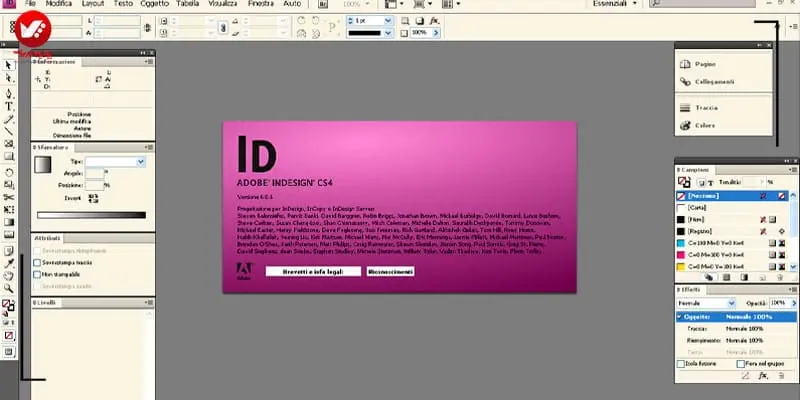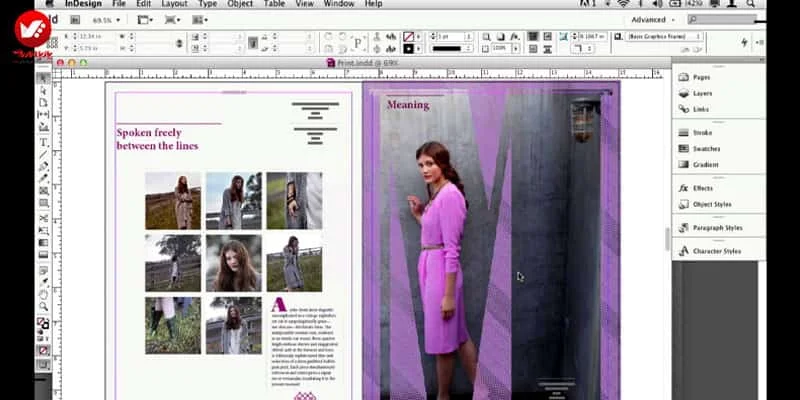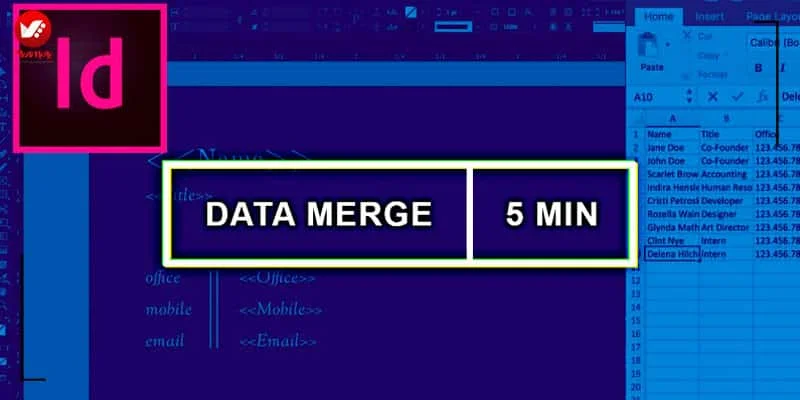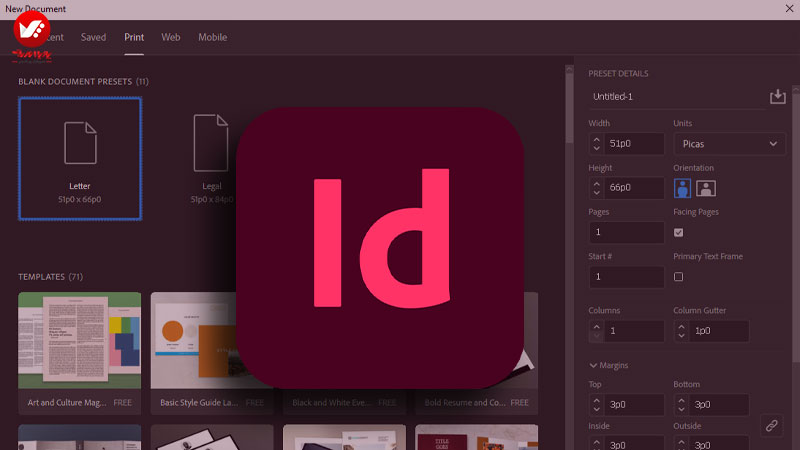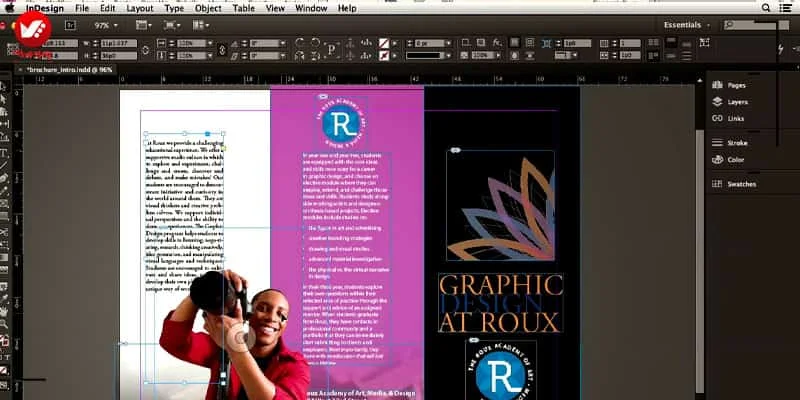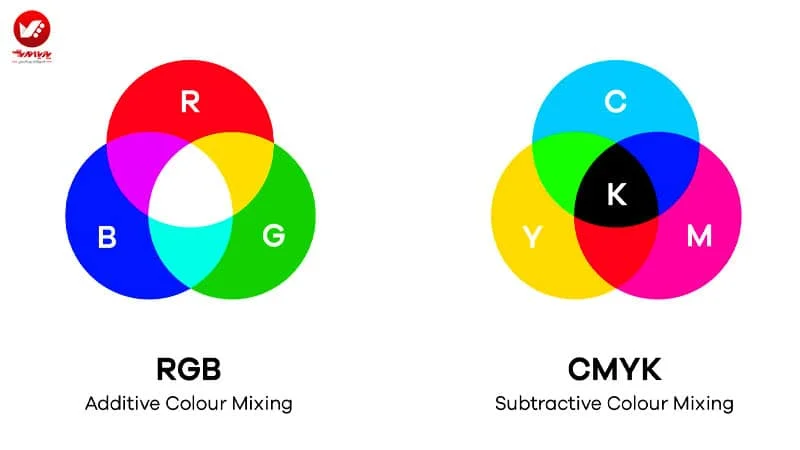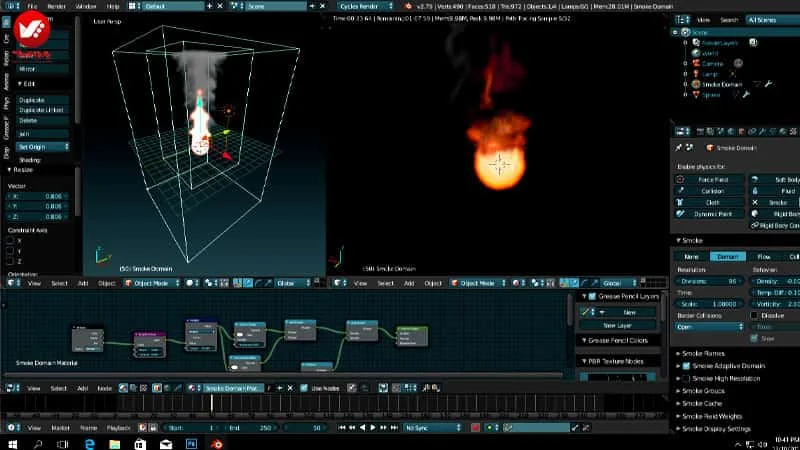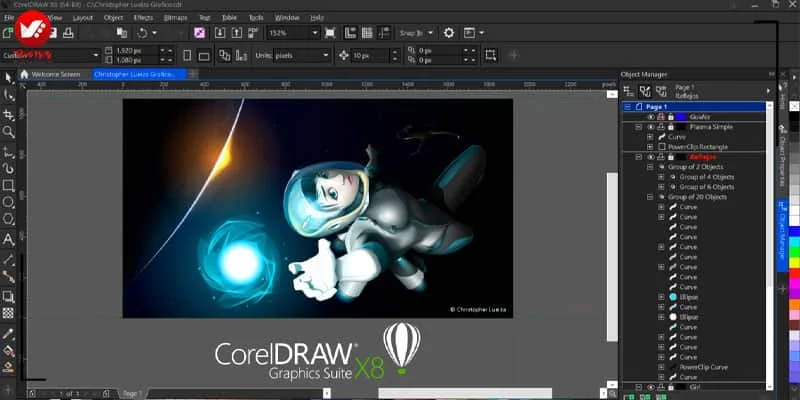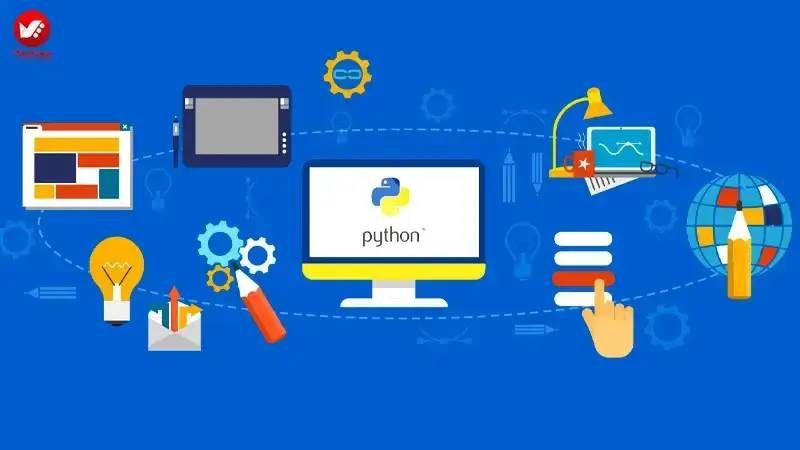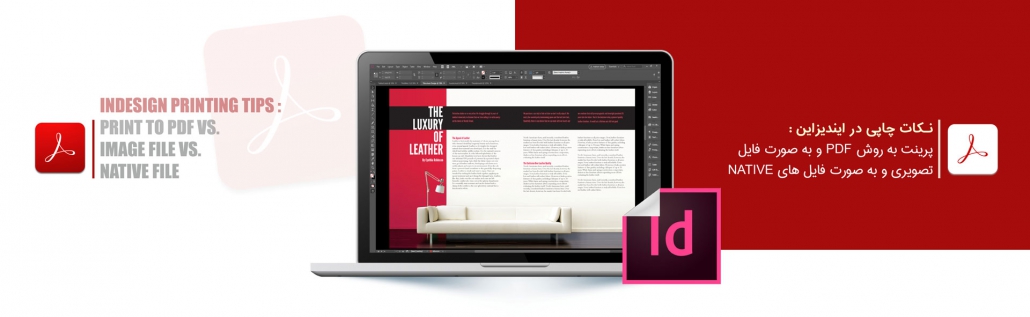
نکات چاپی در ایندیزاین:
پرینت به روش PDF و به صورت فایل تصویری و به صورت فایل های NATIVE
ایندیزاین InDesign یکی از رایج ترین نرم افزار هایی است که معمولا برای ایجاد اسناد و فایل های تصویری به کار برده می شود- اما پرینت گرفتن از آن کمی دشوار می باشد و نیاز به ترفند دارد. از آنجایی که انواع مختلفی از فایل ها برای انتخاب وجود دارد، انتخاب اینکه فایل ها را به صورت pdf یا به صورت فایل تصویری یا حتی اینکه به صورت فایل native را چاپ کنیم، دشوار می باشد. به منظور اینکه این روند را ساده تر کنیم و بهترین نوع پرینت و نتیجه ی قابل مشاهده را داشته باشیم، یک سری نکات در خصوص پرینت گرفتن از این نرم افزار را در کنار هم قرار داده ایم و به شما ارائه می دهیم.
قالببندی صفحه و ابزار طراحی ایندیزاین
نکات پرینت ایندیزاین
قانون سخت و سریع ما دراینجا این است که:همیشه وقتی که می خواهید اسناد و تصاویر خود را پرینت بگیرید، یک فایل PDF ایجاد کنید. از آنجایی که ایجاد یک فایل پی دی اف تنها برای اهداف چاپ، خیلی وقت گیر و عذاب آور است،بنابراین به سراغ فایل NATIVE بروید و چرخه ی کار را دوباره اجرا کنید. البته مطمئن شوید که در این فرایند، کیفیت کار را پایین نیاورید. انتخاب فرمت اشتباه در ابتدا، می تواند در انتهای کار باعث دردسر شود، بنابراین از قبل خوب فکر کنید و تصمیم بگیرید که می خواهید نتیجه ی کار شما چگونه باشد.
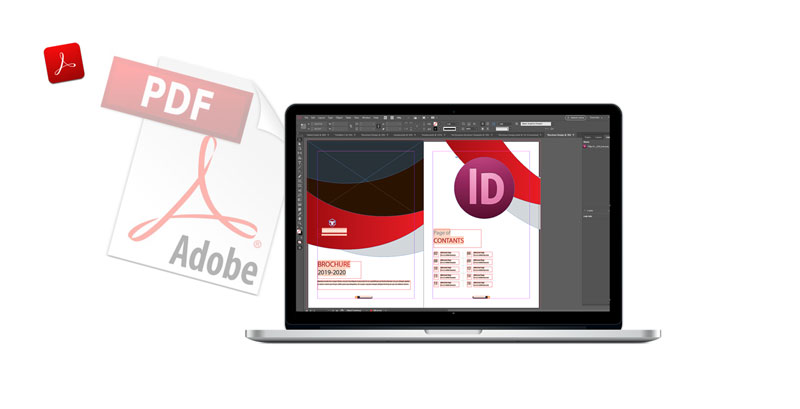
انتخاب فرمت
اگر که می خواهید این اسناد را در صفحات وب قرار دهید، پس فرمت پی دی اف و تصویر بهترین انتخاب می باشند، چرا که ظاهر خود سند دقیقا اسکن می شود و به راحتی به اشتراک گذاشته می شود، آن هم درحالی که اندازه ی سایز مورد نظر به اندازه ی کافی کوچک می باشد. البته فکر کردن درمورد فرمت رنگ هم آنقدر مهم می باشد که چند دقیقه ای صرف فکر کردن درمورد آن شود. آیا طرح های رنگی RGB جواب می دهد یا نیاز است که از طرح های رنگی CMYK استفاده شود؟ نتیجه ای که می خواهید بدست آورید در تصمیم گیری در این باره تاثیر می گذارد. اگر که می خواهید یک فایل native را چاپ کنید، باید حتما قبل از ارسال فایل برای پرینتر، حتما گزینه های درایو را بررسی کنید تا مطمئن شوید که پرینتر می تواند فایل را بخواند. درهنگام پرینت چنین فایل هایی، اجازه دهید که پرینتر مدیریت رنگ را انجام دهد. تنظیمات بیش از حد می تواند موجب چاپ نامناسب فایل شود، چرا که شما دائما گزینه های درایو و سایر تنظیمات را تغییر داده اید. بعد از چاپ فایل های native می توانیم بفهمیم که چرا فایل های پی دی اف همیشه توصیه می شوند، چرا که این گونه فایل ها متغیر های زیادی دارند و از طرفی اگر که می خواهید که فایل با کیفیت داشته باشید، پی دی اف مناسب تر است.

انواع فایل های سند
در مرحله ی دوم، ما یک توضیح مختصر از گزینه های مختلف نوع فایل را برای کمک به انتخاب وضوح مناسب برای فرایند چاپ در اختیار شما قرار می دهیم. بنابراین، چه شما یک طراح گرافیکی باشید که با فایل های چاپی پیچیده کار می کند و یا اینکه تنها اسناد ساده گرافیکی را می خواهید چاپ کنید، دانستن تفاوت بین انواع مختلف فایل های قابل چاپ می تواند دردسر های شما برای چاپ از طریق این نرم افزار را بسیار کم کند.
چاپ پی دی اف
فرمت سند انتقالی، بهتر است که به صورت فایل پی دی اف که یک فایل محبوب می باشد، شناخته شود، زیرا تمامی عناصر یک سند چاپ شده را به صورت یک تصویر الکترونیکی ایجاد می کند. فرمت پی دی اف برای مشاهده ،جابه جایی ،چاپ وبه اشتراک گذاری تصاویر اصلی با دیگر کاربران بسیار راحت تر است. این نوع از فایل برای اشتراک گذاری اسناد مثل مقاله های مجلات، بروشورهای محصولات و آگهی ها بسیار مفید می باشد. هرسند تصویری که دارای فایل های متنی و حجم زیادی از تصاویر مختلف است بهتر است که به عنوان فایل پی دی اف ایجاد شود، زیرا ظاهر گرافیکی اصلی سند را حفظ می کند.
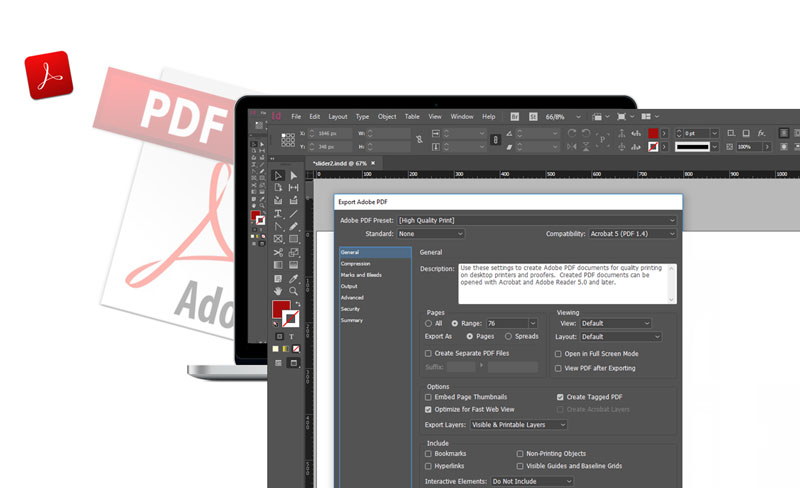
فایل های NATIVE
یک فایل native، فایلی است که با استفاده از برنامه نویسی در یک نرم افزار خاص، ذخیره می شود. بنابراین وقتی که یک فایل با این فرمت را در InDesign ذخیره می کنید،آن را به عنوان سند آن نرم افزار ذخیره می کنید. مانند بسیاری از فرمت ها، این فرمت نیز مزایا و معایب خودش را دارد. بزرگترین مزیت این فرمت این است که ذخیره سازی و پرینت آن بسیار راحت تر است، زیرا تصویر یا سند را دقیقا همانطور که بوده است، تحویل می دهد. نقطه ضعف آن این است که این نوع از فایل ها به راحتی توسط پرینتر ،برنامه های نرم افزاری یا دیگر کاربران قابل خواندن نیستند. امیدوارم که این اطلاعات، پرینت های روزانه ی شما را راحت تر بکند. اگر که تا به حال با پرینتر خود مشکل داشته اید یا اینکه نمی دانستید چگونه زیر ساخت مورد نظرتان برای پرینت را ایجاد کنید، ما اینجا برای کمک به شما آماده هستیم.
فایل تصویری
در واقع، فایل های تصویری در انواع مختلفی از زیرمجموعه ها قرار می گیرند. شما احتمالا با انواع فایل های تصویری معمول مانند JPG، GIF و TIFF آشنا هستید. نوع فایل تصویری انتخاب شده برای چاپ بستگی به تعدادی از عوامل دارد و هر کدام، مزایا و معایب خاص خود را دارند. به عنوان مثال، فرمت JPG برای عکس ها و تصاویری است که باید بسیار کوچک باشند، مانند آنهایی که در یک وب سایت استفاده می شوند یا از طریق ایمیل به اشتراک گذاشته می شوند. از سوی دیگر، GIF یک فرمت است که تصاویر گرافیکی را تا 256 رنگ ذخیره می کند و از فشرده سازی بدون افت فشار برای ایجاد خروجی های با کیفیت بالاتر هنگام چاپ یا به اشتراک گذاری استفاده می کند. فایل های TIFF به یک استاندارد صنعتی تبدیل شده اند، به کاربران اجازه می دهد تا با تصاویر raster یا BMAP با استفاده از صرفه جویی آنها در فرمت های مختلف رنگ و انواع مختلف فشرده سازی، کار کنند. فایل های TIFF در میان عکاسان حرفه ای محبوب هستند، زیرا برای حفظ یکپارچگی و وضوح تصویر، از فشرده سازی بی فایده استفاده می کنند.
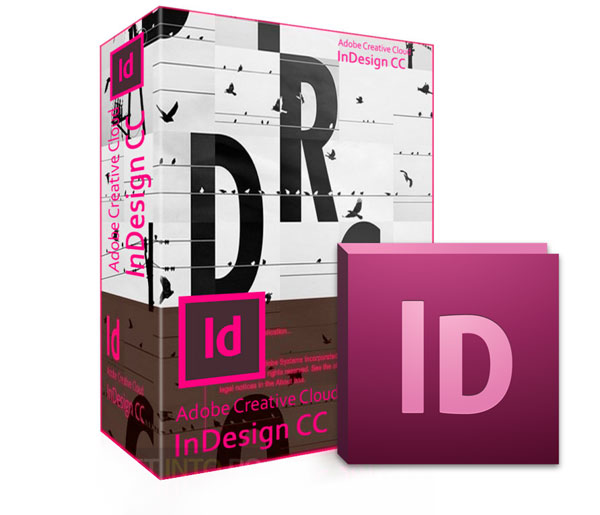
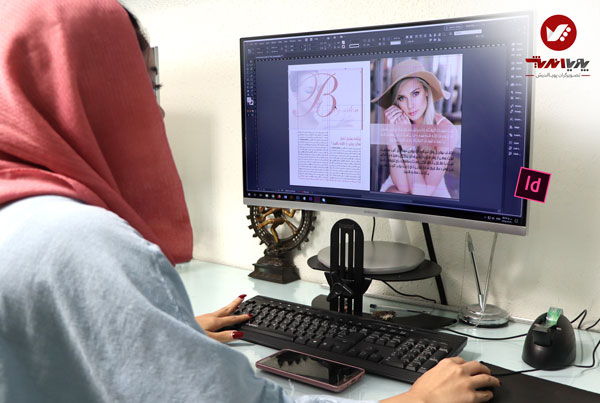


جهت ثبت نام و اطلاع از شرایط
سوالات متداول پرینت در ایندیزاین به روش های PDF
چطور میتوان در ایندیزاین یک فایل قابل پرینت با فرمت PDF ایجاد کرد؟
گزینهی Export در منوی File امکان ذخیرهی سند بهصورت PDF را فراهم میکند. با انتخاب تنظیمات مناسب در قسمت PDF Preset میتوان یک خروجی استاندارد برای چاپ گرفت.
چگونه میتوان رزولوشن و کیفیت تصاویر را در هنگام پرینت PDF از ایندیزاین بهینهسازی کرد؟
در بخش Compression یا Output، میتوان رزولوشن تصاویر را تنظیم کرد و از روشهای فشردهسازی مناسب (مانند Zip یا JPEG با کیفیت بالا) استفاده کرد تا تصاویر در چاپ واضح باقی بمانند.
چرا تغییر مد رنگ در ایندیزاین قبل از ساخت PDF اهمیت دارد؟
ایندیزاین باید در مد CMYK یا فضای رنگ مناسب چاپخانه تنظیم شود. در غیر این صورت، هنگام پرینت PDF ممکن است رنگها بهصورت ناخواسته تغییر کرده یا شفافیتشان کم شود.
چطور میتوان خطوط برش و بلید در پرینت PDF از ایندیزاین را اضافه کرد؟
در پنجرهی Export PDF، بخش Marks and Bleeds را فعال کرده و گزینههای مورد نظر از جمله Crop Marks، Bleed Marks و میزان بلید را تعیین کرد تا چاپخانه برش دقیق انجام دهد.
چگونه میتوان از پروفایل رنگ در پرینت ایندیزاین به روش PDF بهره گرفت؟
در بخش Output یا Color Conversion، پروفایل چاپی استاندارد یا پروفایل اختصاصی چاپخانه انتخاب میشود تا رنگها مطابق دستگاه چاپ تنظیم شوند و خروجی پرینت دقیق باشد.
چطور میتوان در ایندیزاین، فونتها را در PDF بهگونهای جاسازی کرد که هنگام پرینت مشکلی ایجاد نشود؟
در قسمت Embed Fonts، تنظیمات پیشفرض اغلب بهصورت خودکار تمامی فونتها را جاسازی میکنند. برای اطمینان، گزینهی Subset All Fonts بالای صفر درصد را فعال کرده تا از ناسازگاری فونت جلوگیری شود.
چرا انتخاب PDF/X برای پرینت در ایندیزاین کاربردی است؟
PDF/X استانداردی ویژهی صنعت چاپ است که اطلاعات رنگ و فونت را با دقت ذخیره میکند و از مشکلات احتمالی هنگام پرینت PDF میکاهد.
چطور میتوان از مشکلات مربوط به شفافیت یا ترنسپرنسی در پرینت PDF جلوگیری کرد؟
در قسمت Advanced، میتوان Transparency Flattener را روی High Resolution گذاشت تا لایههای شفاف و افکتها بهدرستی تبدیل شوند و در چاپ دچار تغییر نشوند.
چرا پیشنمایش Overprint در ایندیزاین پیش از ساخت PDF مهم است؟
بخشهایی که روی هم چاپ میشوند، ممکن است در نسخهی نهایی تغییر رنگ پیدا کنند. با مشاهدهی Overprint Preview، میتوان این نقاط را بررسی و اصلاح کرد تا پرینت PDF مطابق انتظار باشد.
چگونه میتوان اندازه و حاشیههای سند را در پرینت PDF کنترل کرد؟
در تنظیمات سند و بخش Document Setup ابتدا ابعاد و حاشیههای مناسب را تعیین میکنند. سپس در مرحلهی خروجی PDF، بخش Marks & Bleeds فعال و بلید در نظر گرفته میشود تا حاشیهی امن رعایت شود.
چطور میتوان محتوای چند صفحهای را در یک فایل PDF استاندارد برای چاپ ادغام کرد؟
با قرار دادن همهی صفحات در ایندیزاین، گزینهی Export را زده و محدودهی صفحات را انتخاب میکنند. نرمافزار تمام صفحات را بهطور متوالی در فایل PDF درج میکند و آمادهی پرینت میشود.
چرا تنظیم کیفیت خروجی در پنجرهی Export به فرمت PDF برای پرینت اهمیت دارد؟
انتخاب تنظیمات High Quality Print یا Press Quality باعث میشود فایل PDF با بالاترین رزولوشن و کمترین فشردهسازی ذخیره شود، تا هنگام چاپ افت کیفیتی وجود نداشته باشد.
چطور میتوان عناصر تعاملی را در PDF مخصوص چاپ حذف کرد؟
در بخش Export Interactive Elements، میتوان گزینههای مربوط به لینکها و دکمههای تعاملی را غیرفعال کرد یا از همان ابتدا از منوی File، گزینهی Export to Print PDF را برگزید تا موارد تعاملی لحاظ نشود.
چرا انتخاب مدل رنگ CMYK یا همان تبدیل فایل به چاپ چهاررنگ برای پرینت PDF ضروری است؟
دستگاههای چاپ بیشتر از CMYK استفاده میکنند. اگر فایل در حالت RGB باقی بماند، ممکن است رنگها در مرحلهی پرینت تفاوت قابلتوجهی با نمایشگر داشته باشند.
چطور میتوان از افکتهایی مانند سایه و گرادیان در PDF چاپی ایندیزاین محافظت کرد؟
در بخش Advanced، فعالکردن High Resolution Transparency Flattener باعث تبدیل صحیح سایهها و گرادیانها میشود و از مشکلاتی مثل لکههای سفید یا شکستگی در خطوط جلوگیری میکند.
چگونه باید مطمئن شد که PDF نهایی کمترین حجم ممکن را دارد اما کیفیت چاپ حفظ میشود؟
انتخاب میزان فشردهسازی مناسب برای تصاویر و کاهش رزولوشن عکسهای بسیار بزرگ به 300 dpi یا کمی بالاتر، کمک میکند حجم فایل متعادل باشد و کیفیت پرینت افت نکند.
چرا بهتر است پیش از پرینت PDF، از قابلیت Preflight در ایندیزاین استفاده شود ؟
Preflight نشانههای خطا و هشدار را دربارهی تصاویر کمکیفیت، فونتهای گمشده یا اشکال در اندازههای صفحه نشان میدهد و از ایجاد مشکل در مرحلهی چاپ جلوگیری میکند.
چطور میتوان کد رنگ پنتون را در PDF نهایی ایندیزاین حفظ کرد؟
در قسمت Swatches، رنگ پنتون بهصورت اسپات (Spot) تعریف میشود و در تنظیمات خروجی، باید گزینهی Convert Spots to Process غیرفعال بماند تا رنگ خاص در PDF باقی بماند.
چرا تعیین فاصلهی امن برای نوشتهها و تصاویر در PDF چاپی مهم است؟
در فرایند برش، اگر المانها بیش از حد به لبهی کاغذ نزدیک باشند، ممکن است بخشی از متن یا تصویر حذف شود. حفظ فاصلهی امن از لبهها در طراحی مانع این اتفاق میشود.
چطور میتوان از تنظیم رنگهای مشکی غنی در پرینت PDF ایندیزاین مطمئن شد؟
با تعریف یک ترکیب CMYK (مثلاً C=60, M=40, Y=40, K=100) بهجای استفاده از مشکی خالص، مشکی عمیقتری در خروجی چاپ به دست میآید. در PDF خروجی نیز این ترکیب حفظ میشود.
چرا انتخاب فرمت PDF/X-4 ممکن است برای برخی پروژههای چاپی برتر از PDF/X-1a باشد؟
PDF/X-4 از شفافیت و تصویرهای لایهباز پشتیبانی میکند و برای چاپهای مدرنتر مفید است، در حالیکه PDF/X-1a سادهتر است و برخی اطلاعات شفافیت را Flatten میکند.
چطور میتوان ترازوندهها (Registration Marks) را در فایل PDF خروجی ایندیزاین اضافه کرد ؟
در مرحلهی Export، بخش Marks & Bleeds فعال و Registration Marks یا ترازوندهها انتخاب میشود. این علامتها در هر چهار گوشهی صفحه ظاهر شده و به چاپخانه کمک میکند رنگها دقیق روی هم چاپ شوند.
چرا برای پروژههایی با رنگهای متالیک یا خاص، فرمت استاندارد PDF کفایت نمیکند؟
رنگهای متالیک یا ویژه معمولاً نیاز به اسپات کالر دارند که چاپخانه باید از جوهر مجزا برای آن استفاده کند. در Export PDF، این رنگها بهصورت Spot تعریف شده و چاپ مخصوص میطلبند.
چطور میتوان در پرینت PDF از ایندیزاین از مسیر درست فونت اطمینان حاصل کرد؟
بستهبندی پروژه (Package) پیش از Export باعث گردآوری فونتها و تصاویر میشود. به این شکل، حین ساخت PDF، فونتها بهطور کامل در فایل جاسازی میگردند و در دستگاه مقصد بههم نمیریزند.
چگونه باید رنگبندی اضافی یا نامنظم را در پنجرهی Ink Manager پیش از پرینت PDF بررسی کرد؟
Ink Manager همهی رنگهای موجود در سند را نشان میدهد. اگر رنگهای تکراری یا تعریفنشده باشند، میتوان در این قسمت آنها را با هم ادغام کرد تا در خروجی PDF چاپی خطایی رخ ندهد.
ایندیزاین یکی از رایج ترین نرم افزار هایی است که معمولا برای ایجاد اسناد و فایل های تصویری به کار برده می شود- اما پرینت گرفتن از آن کمی دشوار می باشد و نیاز به ترفند دارد.
از آنجایی که ایجاد یک فایل پی دی اف تنها برای اهداف چاپ، خیلی وقت گیر و عذاب آور است،بنابراین به سراغ فایل نیتیو بروید و چرخه ی کار را دوباره اجرا کنید.
بله ، هم بصورت حضوری و هم بصورت آنلاین و غیرحضوری برگزار می کنیم برای اطلاعات بیشتر به بخش دوره های آموزشی در همین سایت مراجعه کنید .
انتخاب فرمت اشتباه در ابتدا، می تواند در انتهای کار باعث دردسر شود، بنابراین از قبل خوب فکر کنید و تصمیم بگیرید که می خواهید نتیجه ی کار شما چگونه باشد.
اگر که می خواهید این اسناد را در صفحات وب قرار دهید، پس فرمت پی دی اف و تصویر بهترین انتخاب می باشند، چرا که ظاهر خود سند دقیقا اسکن می شود و به راحتی به اشتراک گذاشته می شود.
فرمت پی دی اف برای مشاهده ،جابه جایی ،چاپ وبه اشتراک گذاری تصاویر اصلی با دیگر کاربران بسیار راحت تر است. این نوع از فایل برای اشتراک گذاری اسناد مثل مقاله های مجلات، بروشورهای محصولات و آگهی ها بسیار مفید می باشد.
نوع فایل تصویری انتخاب شده برای چاپ بستگی به تعدادی از عوامل دارد و هر کدام، مزایا و معایب خاص خود را دارند.